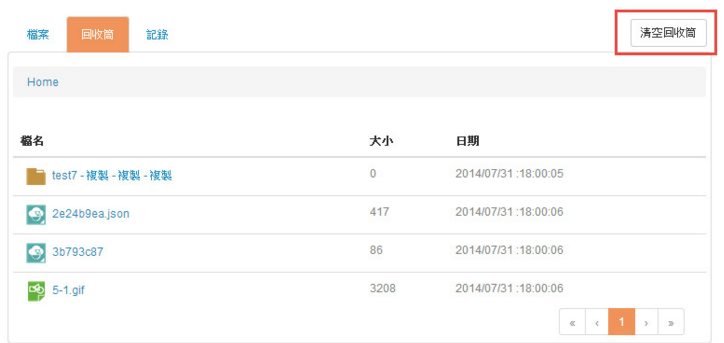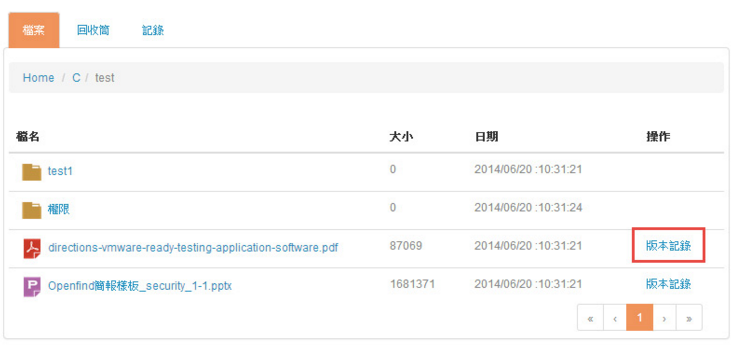使用到一半,從進階版升級成豪華版,原來進階版未使用的天數會怎麼處理?
我們會將您進階版的剩餘天數,轉換為豪華版的可用天數後,再加到您的豪華版方案中。
範例:
進階版方案:100G / 1 年期,已使用 90 天,價格為 999 元。
豪華版方案:300G / 1 年期,價格為 1,799 元。
轉換步驟:
- 原方案的剩餘天數為 365 – 90 = 275(天)
- 將剩餘天數轉換為餘額:999/365*275 = 752.67(元)
- 轉換為新方案的可用天數:752.67/(1799/365) = 152.7 → 無條件進入:153 天 → 使用者使用豪華版的使用期限為:1 年 + 153 天
要如何備份 pst 檔案?
如果你 Outlook pst 檔放在程式預設位置的話,直接勾選「郵件檔案」的備份即可。
如果你有變更 Outlook pst 檔的位置,除了勾選「郵件檔案」的備份外,請點選「自訂資料夾」(下圖),然後勾選 pst 檔案的所在位置。
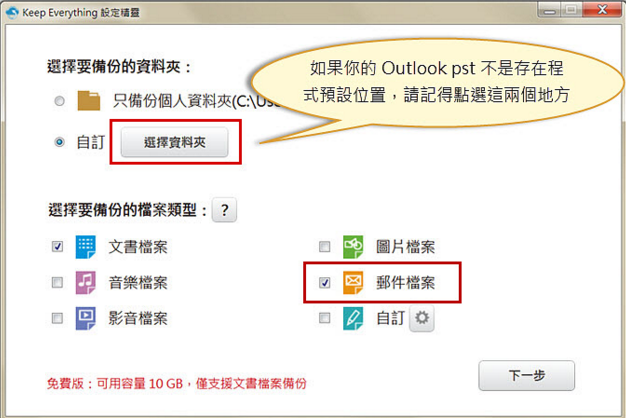
不斷出現訊息「備份背景服務並未執行,請您重新開機後再進行備份」怎麼處理?
若你重開機後仍顯示這個訊息,請你進行下列動作:
- 請先移除 Keep Everything 備份軟體。
- 重新下載 Keep Everything 備份軟體。
- 在 Keep Everything 軟體上,按右鍵「以系統管理員身分執行」重新安裝後即可。(請參考下圖)
- 若問題持續發生,請聯繫 Keep Everything 客服團隊。
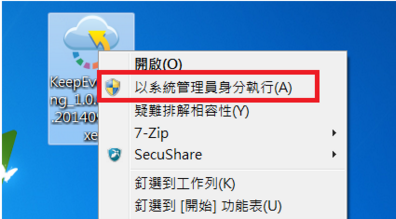
第一次備份要多久 ?
第一次備份的時間主要和資料量有關,可能數小時到數天都有可能,但接下來的備份就會變得很快速,因為我們只會備份新增與異動的檔案。但其實你不用擔心備份時間過長的問題,因為備份都會在背景執行不影響電腦使用,所以就安心把電腦放著讓 Keep Everything 備份吧!
會備份什麼東西?
Keep Everything 並不會備份您電腦系統或程式,因為系統或程式可以隨時再下載。
我們只備份您電腦裡最重要的檔案,免費版與付費版,備份內容有所不同:
豪華版使用到一半,降級到進階版後,豪華版尚未使用的天數會怎麼處理 ?
我們會將您豪華版方案的剩餘天數,轉換為進階版方案的可用天數後,再加到您的進階版方案中。
範例:
豪華版方案:300G / 1 年期,已使用 90 天,價格為 1799 元。
進階版方案:100G / 1 年期,價格為 999 元。
轉換步驟:
- 原方案的剩餘天數為 365 – 90 = 275(天)
- 將剩餘天數轉換為餘額:1799/365*275 = 1355.41(元)
- 轉換為新方案的可用天數:1355.41/(999/365) = 495.22 (天)→ 無條件進入:496 天 → 使用者使用進階版方案的使用期限為:1 年 + 496 天
歷史版本不計算空間是什麼意思?
假設你今天有一個不斷更新的文件,Keep Everything 每次備份的時候都會把最新的版本備份起來,同時保留所有歷史版本供您線上查閱,而這些歷史版本是不計在使用空間的!
什麼是封存裝置?
每個帳號可備份的電腦數都是有限的,免費版只能備份 2 台、進階版 3 台,豪華版 5 台。
當你在第二台電腦(或是電腦重灌後)安裝 Keep Everything 的時候,我們會問你要不要停止之前電腦的備份,
停止備份的電腦會變成封存裝置,並在 30 天後從系統中刪除,30 天內你都可以透過還原流程,
將封存裝置裡的檔案還原到你的電腦中。
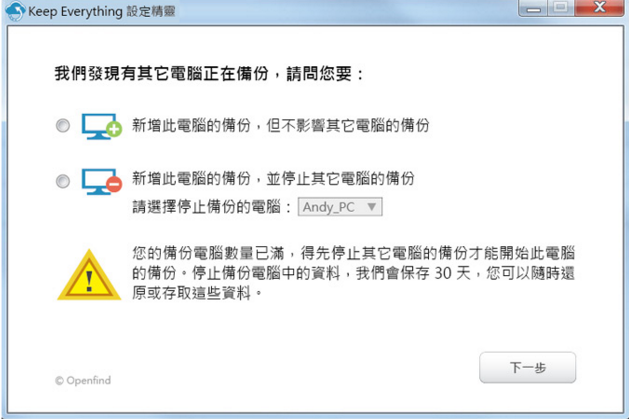
有智慧型手機 App 可以用嗎?
目前已經有 iOS 版本 囉!詳細操作說明請參考: Keep Everything iOS App 使用手冊。
Android 版預計在 2014 年 11 月月底和大家見面!
可備份哪些檔案格式 ?
eep Everything 可備份的檔案類型共五種,分別為「文書檔案」、「圖片檔案」、「音樂檔案」、「影音檔案」以及「郵件檔案」。
這些檔案類型包含的檔案格式如下:
- 文書檔案
doc、dot、docx、docm、dotx、dotm、xls、xlt、xlm、xlsx、xlsm、xltx、xltm、xlsb、xla、xlam、xll、xlw、ppt、pot、pps、pptx、pptm、potx、potm、ppam、ppsx、ppsm、sldx、sldm、VSD、VSS、VST、VSW、VDX、VSX、VTX、VSDX、VSDM、VSSX、VSSM、VSTX、VSTM、VSL、ONE、ONEPKG、XPS、odt、ott、oth、odm、sxw、stw、sxg、ods、ots、sxc、stc、odp、odg、otp、sxi、sti、odg、otg、sxd、std、odf、sxm、smf、mml、mpp、mpt、mpx、MPD、csv、pdf、ppa、pub、txt、wcm、wks、wpd、wpg、wps、wpt、xlr、cdt、indd、indt、qpw、qxd、qxt、rtf - 圖片檔案
jpg、bmp、gif、png、jpeg、tif、tiff、jp2、svg、psd、xcf、ai、cmt、cpt、cr2、crw、dng、j62、jfif、jpe、jpg2、k25、kdc、kqp、mrw、nef、pef、raf、raw、cpt、pmd - 音樂檔案
wma、ra、ogg、flac、shn、mpa、pls、wav、au、m3u、mid、midi、m4p、m4a、aac、aif、aiff、aifc、asx、bwf、cda、kar、m3url、m4b、mp1、mp2、mpga、rmi、voc、wpl - 影音檔案
mpeg、avi、mov、asf、wmv、ram、rm、swf、dv、m4v、mp4、mpa、mpv2、mswmm、qt、rv、vfw、wm、dvr-ms - 郵件檔案
pst、eml
我的 NAS 也可以備份,為什麼要買 Keep Everything ?
Keep Everything 備份雲也可以像 NAS 一樣,快速的備份與還原檔案。
但 NAS 備份並沒有達到異地備援的效果,當住家失竊、泡水時 NAS 與電腦往往都會一起受損,重要的檔案就會一起遺失。
另外,透過 Keep Everything 優異的備份技術,可以替您保存無限的檔案歷史版本,還有檔案差異儲存技術,可以替您節省大量的備份空間。
防毒軟體判定 Keep Everything 為病毒檔案怎麼處理?
1、Keep Everything 已通過超過 50 家防毒軟體測試,皆判定為正常檔案。
2、你可以前往 Virus Total 網站,觀看 Keep Everything 的偵測結果。
3、若你的防毒軟體判定 Keep Everything 為病毒,請將 Keep Everything 軟體加到你防毒軟體的白名單中。
Customer support service by UserEcho